「せっかくお気に入りの写真が取れたのに背景に他人が写り込んでしまった」
「大勢の人がいない状態で写真を取りたい」
と写真撮影で悩まれることも多いでしょう。
ビーチで自分たちだけで写りたくても他の人をどかすというわけにはいきませんね。
そこで本記事では、写真・動画に映る人を消せるアプリを厳選して5つとPCでも使える人を消すソフト・オンラインツール5選を紹介していきます。実際の使い方や注意点なども解説していきますので、ぜひ最後までご覧ください!
目次
-
Part1.写真や動画に映る人を消すアプリ5選【iPhone・Android】
- Part2.PCにおすすめの写真や動画から人物を消すソフト・オンラインツール4選
- Part3.人を消すアプリの使い方【Filmora】
- Part4.人消しアプリを使用する際の注意点
- Part5.PCから更に高度な人消しをするならFilmora!【動画対応】
- Part6.オンラインで人物を消す方法
- Part7.人を消すアプリに関するよくある質問
Part1.写真や動画に映る人を消すアプリ5選【iPhone・Android】
早速本章では、写真や動画に移る人を消せるアプリについて5つ、厳選して紹介していきます。
どれも素晴らしいアプリですが、それぞれに特徴やメリット・デメリットが存在するため、ぜひ本章を参考にあなたに合った人が消せるアプリを探してみてください!
1-1.Filmora|直感的な操作でAIによる高精度な人物消去が可能
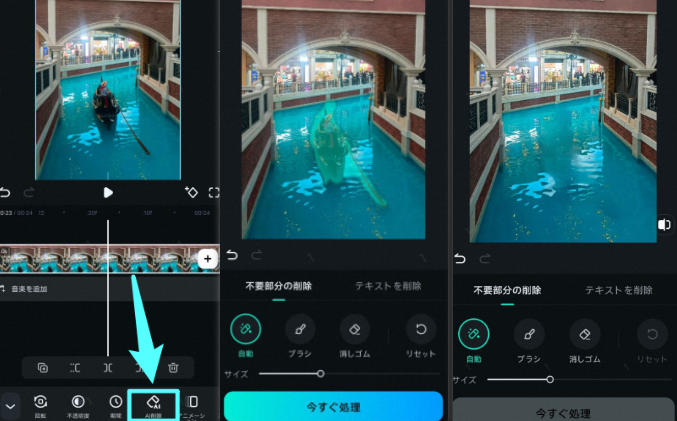
AI削除機能が新登場!ワンクリックで不要な人物やオブジェクト検出して削除する
「Filmora(フィモーラ)」は、初心者から幅広く使用される動画編集アプリです。
消したい人をなぞるだけの直感的な操作で、高精度な人物消去やオブジェクト消去、編集が可能です。
また、動画から人物を消す処理にも対応している点は大きな優位性でしょう。
豊富な動画・画像編集ツールを大きな魅力で、1つのアプリで動画の作成から仕上げまで完結できるため、高品質な仕上がりを追求する方におすすめです。
| 特徴 | ・AIによる高精度な人物消去が可能 ・動画の人物消去に対応 ・豊富なエフェクトとテンプレートが利用可能 ・インターフェースが直感的で初心者でも操作しやすい ・高度な編集機能の数々 |
| 人物消去の精度 | ★★★★★ |
| 操作の簡単さ | ★★★★★ |
| その他機能の充実 | ★★★★★ |
| 料金 | 無料(アプリ内課金あり) |
| 対応OS | iOS, Android, Windows, macOS |
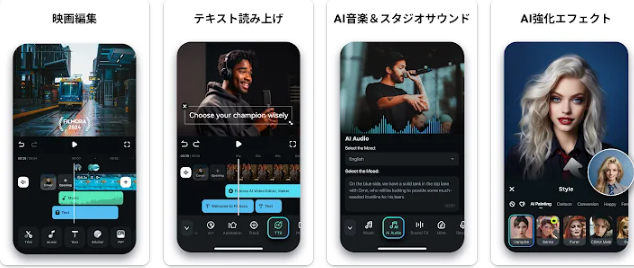

またFilmora PC版は、PCを使った動画の人消しが簡単にできるソフトでもあり、高度な編集機能とAI機能が搭載されています。
シンプルなインターフェースが特徴であり、初心者の方でも操作に迷わない非常に使いやすいソフトです。さらに、Filmoraは無料で使用でき、PCへのインストールもわずか数分で完了する点も嬉しいポイントです。
その高度な機能性から、初心者のみならず、中上級者からも高い人気を誇っている動画編集ソフトですよ!
Wondershare FilmoraのAIオブジェクトリムーバー は、ブラシでなぞるだけで動画から不要な人物・ロゴ・透かし・テキストを高精度に自動削除。動く被写体もAIが追跡して消去し、周囲を自動コンテンツフィルで自然に埋めてクオリティを保ちます:
Filmoraでできること
- 人物/ロゴ/透かし/テキストなどを数回のブラシ操作で一気に削除。
- 動くオブジェクトも対応:AIが全フレームを追跡し、重なり要素を誤消去しにくい設計。
- 複数要素を同時に消去して作業時間を短縮。
- 自動コンテンツフィルで削除跡を自然に補完し、画質と細部を維持。
- 直感的なワークフロー(インポート→ブラシで指定→エクスポート)で初心者でもすぐ使える。
1-2.Lightroom|高精度な編集と豊富な機能が特徴の上級者向けアプリ
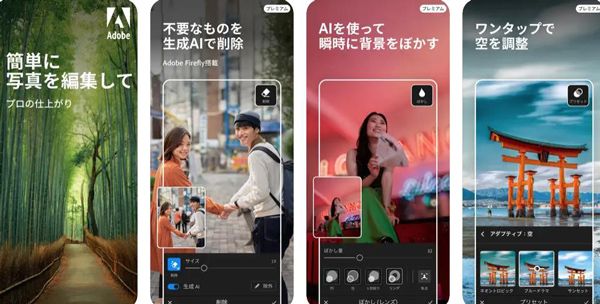
「Lightroom(ライトルーム)」はAdobe社が提供する高機能な写真編集アプリです。PCソフトの方が有名ですが、スマホでも本格的な編集が可能です。
特に人物消去機能に優れており、内蔵された生成AI機能も使って、自然かつ細かい調整ができる点で完成度の高い人物消去が可能です。
また、クラウド同期機能も備えており、デバイス間でシームレスに編集を続けられるため、PCから既にLightroomを使用している方には特におすすめです。
| 特徴 | ・高精度な人物消去が可能 ・クラウド同期でデバイス間の編集が容易 ・多機能で本格的な編集が可能 ・一部機能が有料 |
| 人物消去の精度 | ★★★★★ |
| 操作の簡単さ | ★★★★☆ |
| その他機能の充実 | ★★★★☆ |
| 料金 | 無料(アプリ内課金あり) |
| 対応OS | iOS, Android, Windows, macOS |
1-3.BeautyPlus|セルフィーに特化した手軽な編集アプリ
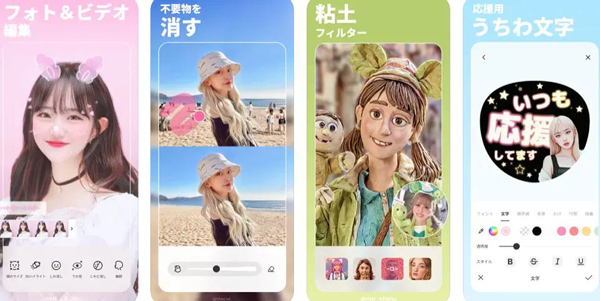
「BeautyPlus(ビューティプラス)」は、セルフィー写真の撮影・加工に特化した、特に女性に人気のアプリで、AIによる人物消去機能も搭載しています。
なぞるだけの直感的で簡単な操作だけで、写真内の不要な人や物を消去できる上、美顔補正ツールや豊富なフィルター、エフェクトも魅力です。
| 特徴 | ・セルフィーに特化した編集アプリ ・なぞるだけで手軽に人物消去が可能 ・豊富なフィルターとエフェクト ・一部機能が有料 |
| 人物消去の精度 | ★★★★☆ |
| 操作の簡単さ | ★★★★☆ |
| その他機能の充実 | ★★★★☆ |
| 料金 | 無料(アプリ内課金あり) |
| 対応OS | iOS, Android |
1-4.Meitu|多機能で直感的な画像・動画編集アプリ
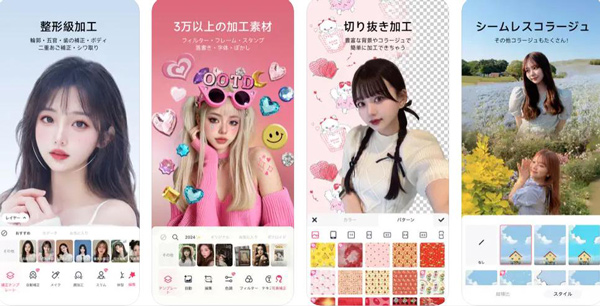
「Meitu(メイツ)」は、多彩な編集機能を備えた画像・動画編集アプリです。特に、AIを使った自動修正や人物消去機能が魅力となっています。
こちらのアプリもインターフェースが直感的で、初めて使用する方でも調べずに人物消去までできてしまうでしょう。また、3万点以上の加工素材や、体型補正機能に加えて高画質化など10種類以上のAI機能が搭載されている点も高評価です。
ただし、有料限定の機能も多いため、本格的使用の場合は課金が前提になる点に注意してください。
| 特徴 | ・直感的なインターフェース ・AIによる人物消去と自動修正 ・3万点以上の加工素材 ・10種類以上のAI機能 |
| 人物消去の精度 | ★★★☆☆ |
| 操作の簡単さ | ★★★★☆ |
| その他機能の充実 | ★★★★☆ |
| 料金 | 無料(アプリ内課金あり) |
| 対応OS | iOS, Android |
関係記事: Meitu・Filmora等|無料でシワ・ニキビ・ほくろを消せる肌補正アプリ5選
1-5.Photo Retouch|シンプルで使いやすいオブジェクト除去特化アプリ
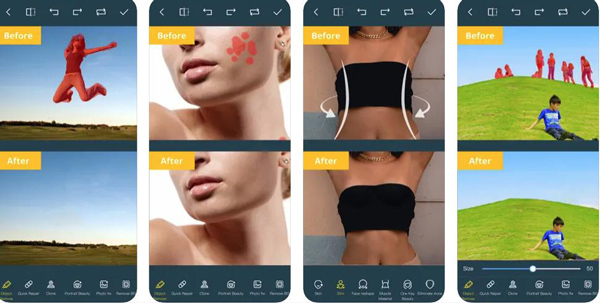
「Photo Retouch(フォトレタッチ)」は、シンプルなUIで初心者にも使いやすいオブジェクト除去特化アプリです。
写真から不要な人物や物体を、極めて手軽に消去できる機能が特徴で、特にシンプルな操作性を求める方に最適です。
特化アプリで、他の編集に関しては別途アプリやソフトが必要になるものの、その分限られた機能で迷う必要が無い点はメリットと言えます。
| 特徴 | ・シンプルなUIで使いやすい ・手軽に人物消去が可能 ・特化アプリで迷わず使用できる |
| 人物消去の精度 | ★★★★☆ |
| 操作の簡単さ | ★★★★★ |
| その他機能の充実 | ★☆☆☆☆ |
| 料金 | 無料(アプリ内課金あり) |
| 対応OS | iOS, Android |
関連記事:
写真の切り抜きが簡単にできるアプリ【TOP5】>>
iPhoneで複数の写真を1枚に合成する方法【画像・写真合成】>>
Part2.PCにおすすめの写真や動画から人物を消すソフト・オンラインツール4選
MarkGo
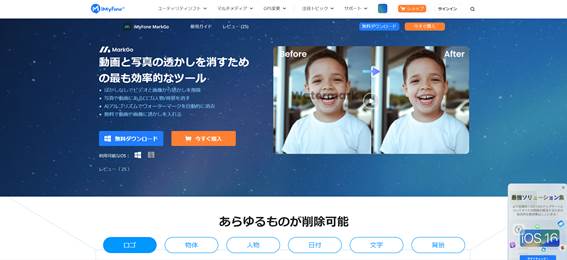
iMyFone MarkGoはAIが対象を自動検知し、人物以外のものも簡単に消せるパソコン用のソフトです。消しゴムで消すように直感的に操作でき、範囲の設定も自由自在です。
またFilmora同様に写真だけではなく動画からも不要な部分を消去できます。
機能は限定されますが、無料の試用版も用意されているので使い心地を試して気に入ったらサブスクできるのもメリットです。
| 料金 | 月額/¥1,280、年間/¥3,580 ※無料試用版あり |
| 特徴 | 消した部分がほとんどわからない |
| メリット | 動画からも削除可能 直感的な操作で選択可能 消しゴムのような感覚で消去できる |
| デメリット | 本格的な加工は有料版のみ |
| 対応OS | Windows/Mac |
Windowsの「ペイント3D」
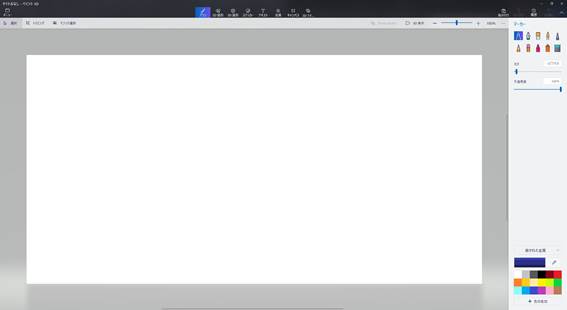
ペイント3DはWindowsに標準搭載されている画像加工ソフトです。
無料で使うことができるので、とりあえず人物を消去したいという人におすすめです。
また、範囲は自動で判別してくれるので特段難しい操作も必要ありません。
一方で、自動識別の精度がそこまで高くないので修正しなければならない場面もあります。
あくまでも補助や簡単な画像編集用と割り切ったほうがよいでしょう。
| 料金 | 無料 |
| 特徴 | 範囲を自動で判別して消去 |
| メリット | WindowsPCを持っている人は無料で使える |
| デメリット | 範囲の指定や加工に技術が必要 画像によっては消去したあとの違和感が残る |
| 対応OS | Windows |
cleanup.pictures
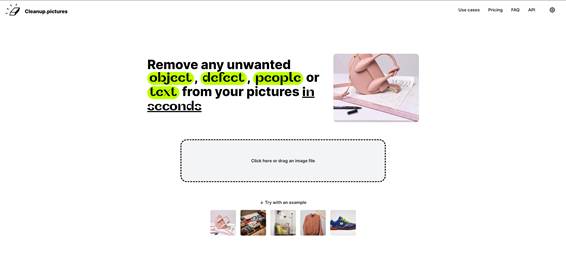
cleanup.picturesはサイトにアクセスするだけで不要な部分を消去できるオンラインツールです。
消したい人物や物をマウスのカーソルでなぞるだけでそこになかったかのように消すことができます。
無料版ではHD画質までしか対応できませんが、画質が問題にならない人は十分といえます。
| 料金 | 無料(高解像度での作業は有料) |
| 特徴 | 消したい部分をマウスでなぞって消去 |
| メリット | ブラウザに画像をアップするだけの簡単操作 |
| デメリット | 仕上がりが甘い 高解像度は有料 |
| 対応OS | いずれも可能 |
PicWish
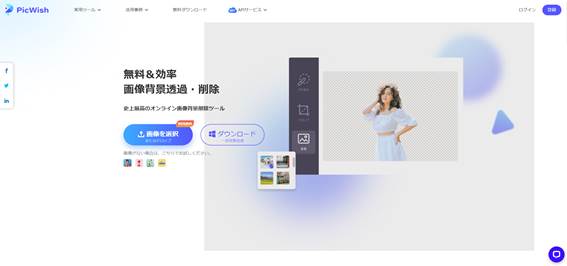
PicWishはオンライン上で簡単に人物や不要なものを消すことができるサービスです。
画像の選定もサイト上にアップするだけで完了し、操作もなぞるだけと誰でも直感的に操作できる点もメリットです。
デメリットとしては画像によっては何回も修正が必要になることです。背景がなるべく単調なものや簡単な加工で済ませたい人におすすめです。
| 料金 | 無料 |
| 特徴 | 消したい部分をマウスでなぞって消去 |
| メリット | ブラウザに画像をアップするだけの簡単操作 |
| デメリット | 画像によっては何回も修正が必要 |
| 対応OS | いずれも可能 |
Part3.人を消すアプリの使い方【Filmora】
本章では、実際に人を消すアプリの使用方法について解説していきます!なお、本章では先ほど紹介したアプリの中から「Filmora」を例に解説を進めます。
まだお持ち出ない方や、実際に人物消去を体験したい方は、ここでインストールし、一緒に操作しながら読み進めてくださいね!
AIでオブジェクトを消す方法【スマホ版】
ステップ 1AI削除
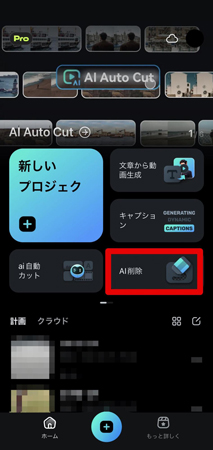
まずはFilmoraを起動し、ホームから[AI削除]をタップしましょう。
ステップ 2素材をインポート
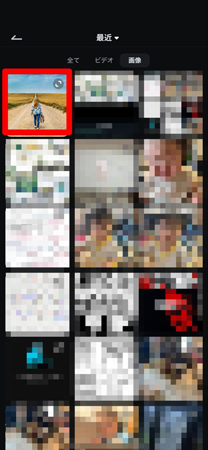
人物を消去したい画像や動画を選択してインポートします。
ステップ 3消したい人物をなぞる
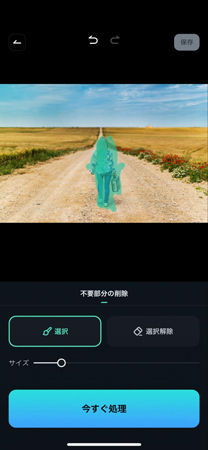
[選択]を選択した状態で、画面に表示されているプレビューから、消去したい人をなぞりましょう。
緑色になっている部分が消去されるエリアです。
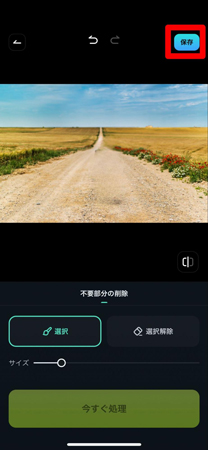
[今すぐ処理]をタップすると、人物が消え、背景がAIによって自然に整備されていますね!
最後に、画面右上の[保存]をタップすればエクスポートできますよ!
Part4.人消しアプリを使用する際の注意点
人消しアプリを使用する際の注意点は、主に以下の通りです。実際に操作する前に目を通しておくだけでも、役に立つはずですよ!
・一部のアプリでは、消去後の背景が不自然になることがある
・消したい人物や物体が背景と複雑に絡み合っている場合、完全に消去できないケースがある
・スマホデバイスの性能により、高解像度の写真や動画では動作が遅くなる場合がある
・編集後の画像が画質劣化する場合があるため、必ず保存前にプレビューを確認する
また、アプリ内のAIによって得手不得手もあるため、最終的には、あなたが人物消去したい画像や動画を実際に、アプリにインポートした上で、使用して試すしかベストを探る方法はありません。
加えて、あくまでも「簡易的な人消し」となるアプリが多いため、高度な編集が難しいケースも多々見られます。そのため、よりクオリティの高い人消し編集を求める場合は、PCソフトの使用を検討すると良いでしょう。
次章では、PCソフトを使った高度な人物消去編集方法について詳しく解説します!
Part5.PCから更に高度な人消しをするならFilmora!【動画対応】
ここまでは、スマホで画像や動画の人を消せるアプリを紹介してきました。PCでも動画に映る人を消すことは可能であり、さらに言うと、スマホアプリより高度な人消しが実行できます。
PCで動画の人消しをするにはソフトの導入が必須であり、おすすめなのはこれから紹介する「PC版のFilmora(フィモーラ)」です。
本章では、高度な人消しができるPC版Filmoraの概要や使用方法、おすすめ機能を解説していきます!
PCソフト版Filmoraを使って人を消す方法
早速、PCソフト版のFilmoraを使って、動画内の人を消す方法を解説していきます。
手順はいたってシンプルであり、Filmoraの「AIオブジェクトリムーバー」という機能を使えば、誰でも簡単に操作を進められます。
それでは、以下で詳しいステップを見ていきましょう!
ステップ 1動画をインポートする
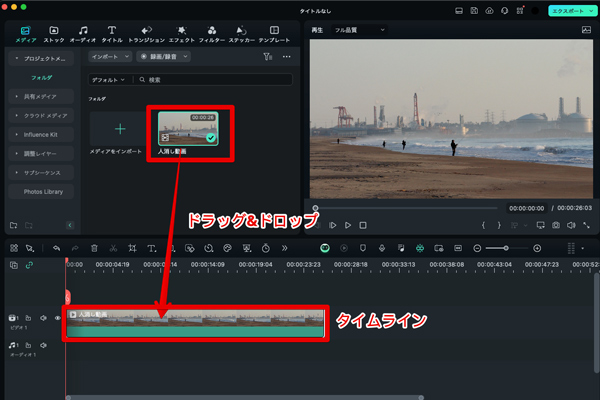
Filmoraを起動後、ホーム画面にある[新しいプロジェクト]を選択します。
すると編集画面に移行しますので、画面中央の[インポート]から、人を消したい動画を選択し、Filmora内にインポートしましょう。
次に、インポートした動画を画面下部のタイムラインへ[ドラッグ&ドロップ]します。
ステップ 2AIオブジェクトリムーバーを使う
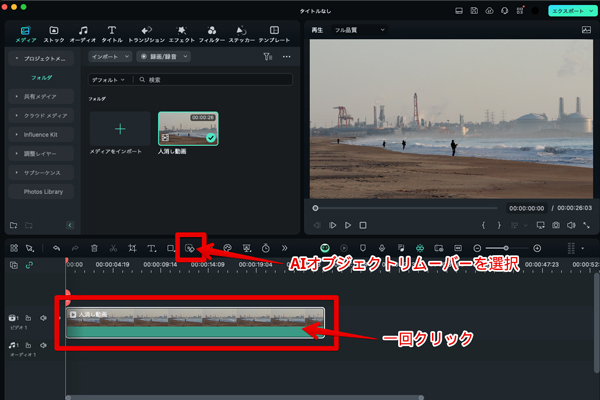
タイムライン上の動画を一度クリックしたら、画面中央のメニューバーにある[AIオブジェクトリムーバー]のアイコンを選択しましょう。
すると、AIオブジェクトリムーバーの画面が表示されますので、ブラシをマウスで操作し、人物をなぞるように選択していきます。
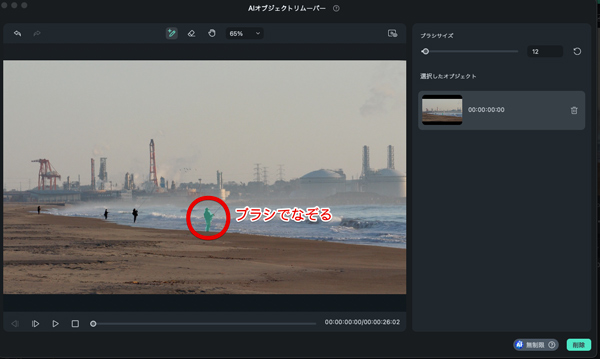
人物の選択が完了すれば、画面右下にある[削除]をクリックしましょう。これで、動画に映る人物の削除がスタートします。
ステップ 3エクスポートして完了
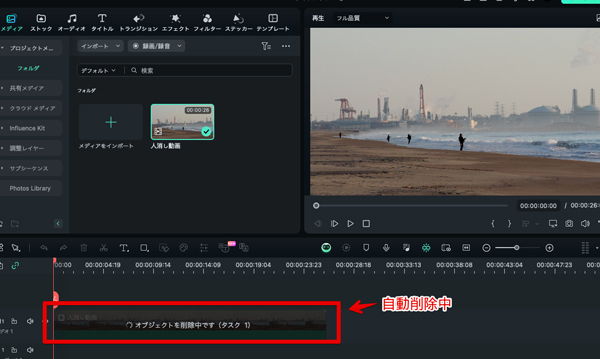
あとは、AIによる自動削除を待ちましょう。しばらく待つと、人物が消えた新しい動画が生成されますので映像を確認します。
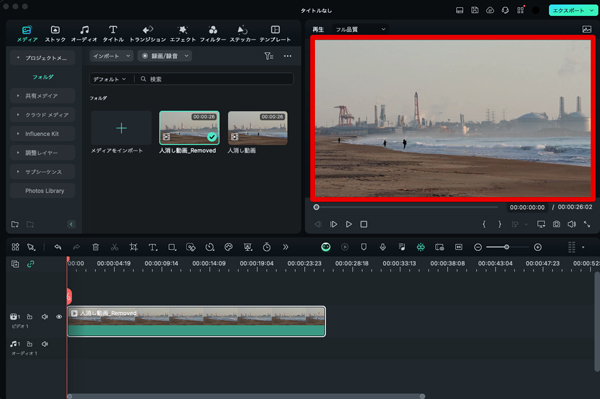
確認ができたら、画面右上の[エクスポート]をクリックしましょう。
その後表示される画面でエクスポート設定をし、最後に右下にある[エクスポート]をクリックすれば動画の保存が完了します。
関連記事:ウォーターマークを消せるサイト&PCソフト6選!操作方法や編集ツールも紹介
Filmoraのおすすめ編集機能
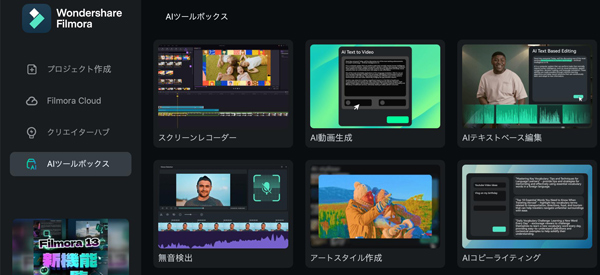
続いて、AIオブジェクトリムーバー以外のおすすめ機能を3つ紹介していきます。
今回は、画像や動画編集に役立てられる機能を紹介していきますので、ぜひ今後のクリエイター活動に役立ててください!それでは以下で、詳しい機能情報を見ていきましょう!
おすすめ機能1.AI動画生成
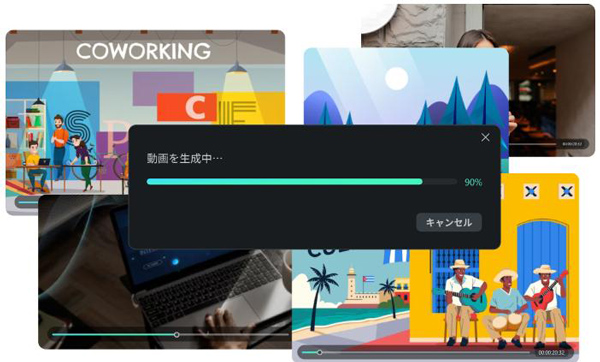
「AI動画生成」は、ユーザーが入力したテキスト指示により、オリジナルの動画を生成できるAI機能です。指示に使うテキスト情報は「プロンプト」と呼ばれ、内容が細かいほど、ハイクオリティな動画が生成されます。
また、生成された動画を編集することも可能であり、テロップや色彩調整でユニークに仕上げられます。
人物を消した動画と、生成された動画を上手くマッチさせて、魅力的なコンテンツを作り上げましょう!
Filmoraの新機能テキストから動画生成!Google Veo 3で高品質動画を作ろう!
おすすめ機能2.AIフレーム補間
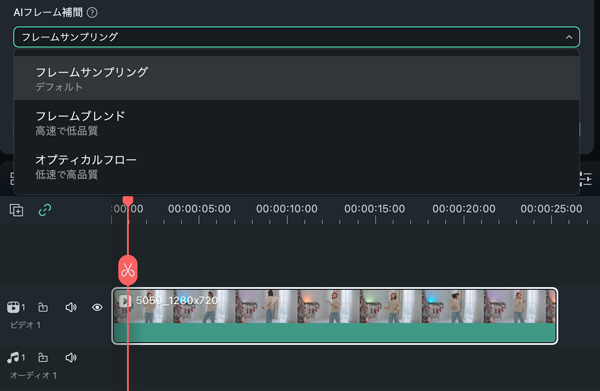
「AIフレーム補間」は、カクついた動画を一瞬でスムーズな映像に仕上げられるAI機能です。
フレームレートの低い動画素材であっても、本機能を使うことにより、撮り直しの必要がなくなり非常に便利です。
画質を損なうことなく、ハイクオリティな動画に修正できますので、人物を消した後の動画であっても心配はありません!
おすすめ機能3.AIステッカー
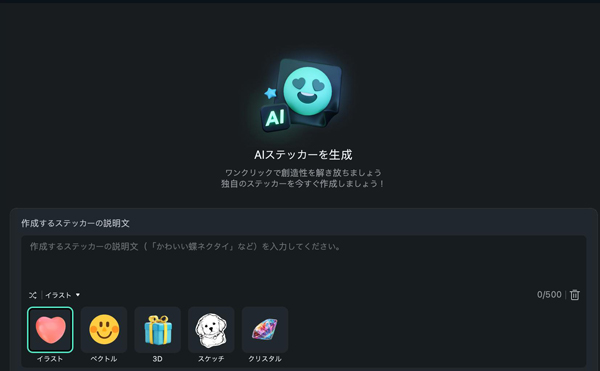
「AIステッカー」は、テキスト指示を入力するだけで、簡単にオリジナルステッカーが作成できるAI機能です。動画や画像になにか一味加えたいケースに活用でき、誰とも被らないステッカー素材が手に入ります。
AIステッカーは、ビジネスにおけるブランディングや、プレゼントムービーなどにおすすめですよ!
写真や動画に映る人物を消した後、その部分にオリジナルステッカーを追加するのも良いですね!
Part6.オンラインで人物を消す方法
いろいろなアプリやソフトを紹介してきましたが、オンライン上でなぞるだけのものや人物を簡単に消せます。
OSも関係なく、インストール不要で思い立ったときに使えることが最大の利点です。
ここではPicWishを使って実際に人物を消す方法を紹介します。
Step1PicWishにアクセスして画像をアップロード

まずはPicWishにアクセスして加工したい画像を「画像を選択」もしくはドロップして選びましょう。
Step2アップロードされた画像を確認する
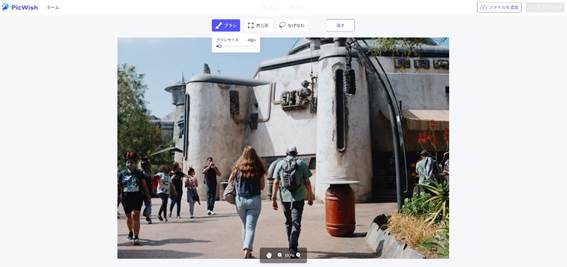
アップロードされた画像を確認し、どこを消去したいのか決めます。
今回は真ん中の二人以外の人物を消していきましょう。
Step3消したい場所をマウスでなぞる
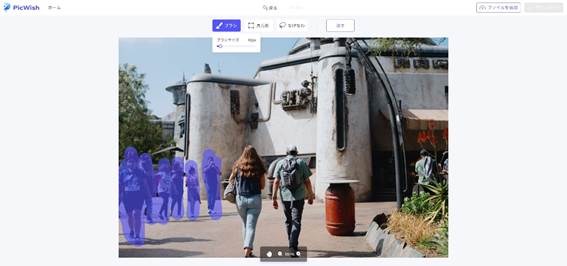
消したい人物や物をマウスでなぞっていきましょう。
なぞるブラシのサイズは「ブラシサイズ」で変更できます。
Step4なぞったら「消す」をクリック
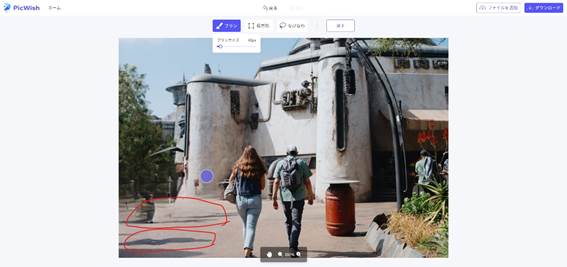
「消す」をクリックすると人物が消えます。
まだ処理が甘い部分があるので、細かいところや影などを消していきます。
Step5細かい部分を消して終了
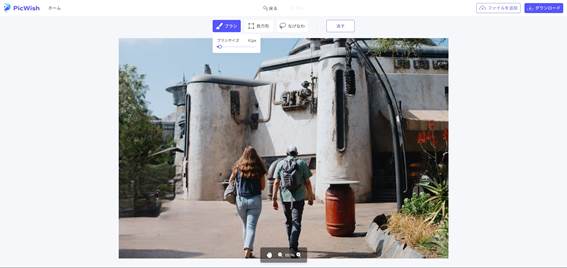
影などを消すとここまで人物を消すことができます。
Part7.人を消すアプリに関するよくある質問
本章では、人を消すアプリに関するよくある質問を紹介していきます。各質問に対する回答も記載していますので、ぜひ参考にしてみてください!
質問1.写真や動画の人を消すメリットは?
写真や動画の人を消すおもなメリットは下記の通りです。
・他人が映った場合にすぐ対処できる
・景色を目立たせられる
・SNSに投稿しやすくなる
・合成しやすくなる
など
近年、SNSへの投稿は、慎重さが求められる傾向にあり、他人が映っているとそれだけでトラブルになる可能性があります。その辺りを考慮すると、写真や動画から人を簡単に消せるのは、大きなメリットとなります。
質問2.人を消すアプリのコツは?
人消しアプリを使用する際のコツは「人を丁寧になぞる」ことが挙げられます。
人を消す際、必ずおこなう作業は「被写体の選択」です。この選択作業を雑にしてしまうと「手だけ残った」や「きれいに消せてない」といったミスに繋がります。
質問3.人を消すアプリと消しゴムマジックの違いは?
人を消すアプリと消しゴムマジック、双方は機能概念的に違いはありません。
しかし、消しゴムマジックは今のところ「画像のみ」に対応しており、動画内の人物を消すことはできません。
関連記事:消しゴムマジックをiPhoneでも使う方法|無料で使う裏技やマル秘テクニックを紹介!
Part7.まとめ:人を消すアプリ&ソフトを活用して編集を楽しもう!
以上、写真や動画から人物などを消す方法を紹介してきました。
簡単に消すだけならスマホでもできますし、オンライン上でも作業が可能です。
また、PCを使って動画内の人物を消すなら「PC版Filmora」がおすすめです。数クリックの簡単操作で、AIがほとんどの工程を進めてくれるため、無駄なコストがかかりません。また複雑な作業も必要ないものが多いので、誰でも加工できることも魅力です。
自分にあった方法で写真や動画を素敵なものにしてくださいね。
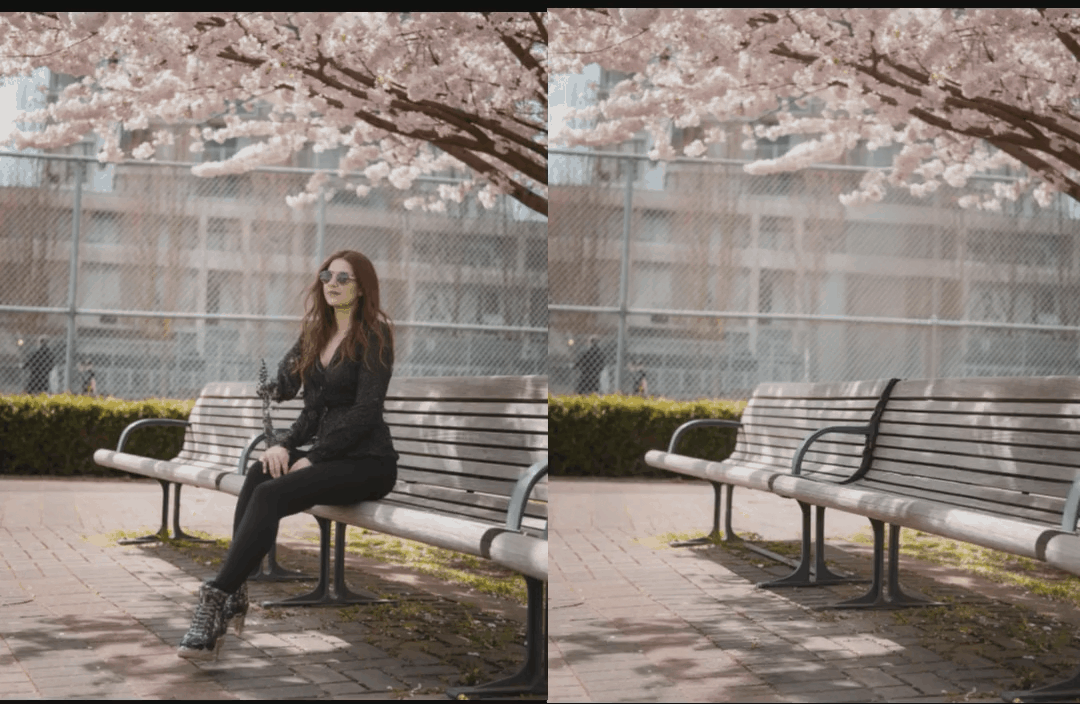








役に立ちましたか?コメントしましょう!